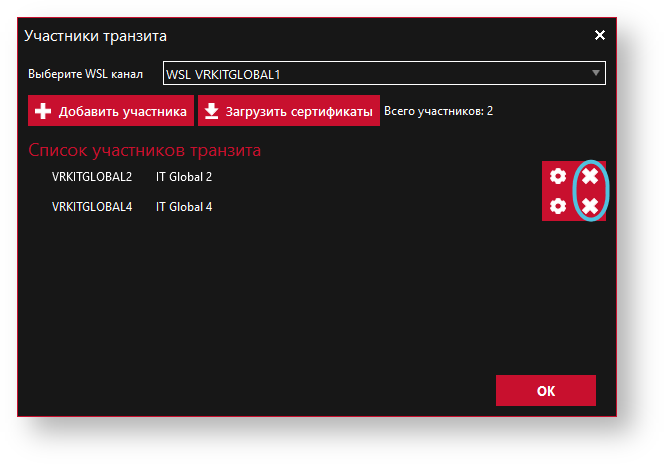Справочник Участники транзита содержит сертификаты контрагентов, с которыми планируется обмен транзитными документами методом закрытого конверта. Справочник используется для шифрования пакетов действующими сертификатами получателей. Для перехода к справочнику следует нажать кнопку Участники транзита. 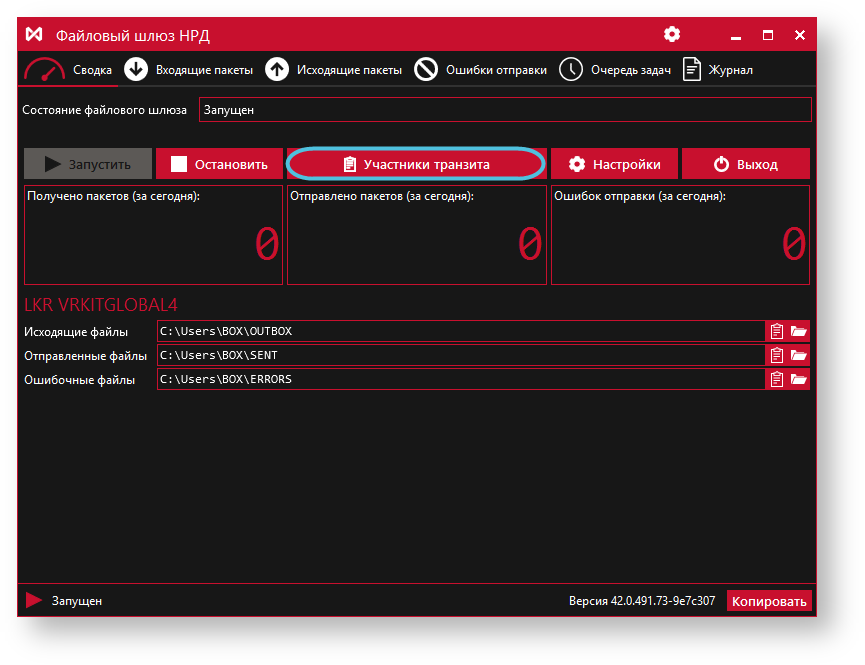
Рисунок 1 – переход к справочнику |
Содержание страницы: 
|
|
|
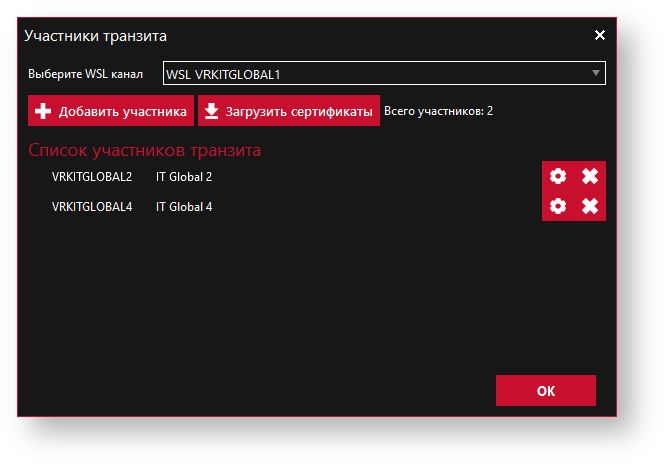
Рисунок 2 – справочник участников транзита
Формирование Справочника участников
Порядок формирования справочника:
- выбрать канал WSL из списка текущих каналов (справочник формируется для каждого канала WSL отдельно);
- добавить участников в справочник;
- загрузить сертификаты вручную, либо отправить запрос в web-сервис НРД;
- указать доверенности для сертификатов, которые будут использованы для шифрования документов.
Сертификаты запрашиваются только для тех участников, которые внесены в Список участников транзита. |
Выбор канала WSL
Выбор каналов производится из текущих активных каналов, заданных в настройках шлюза.
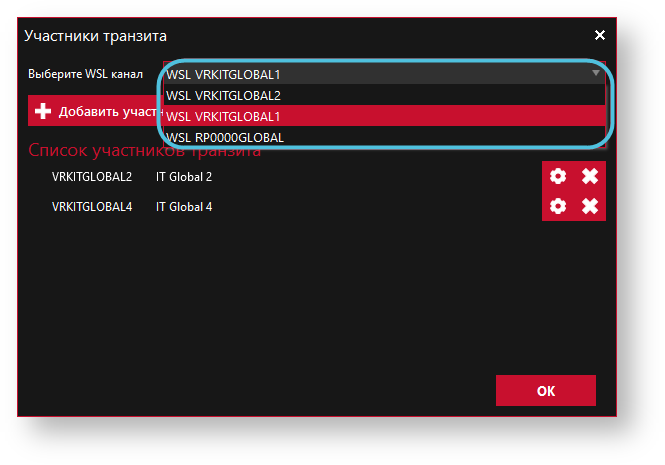
Рисунок 3 – выбор канала
Добавление участника
Для добавления нового участника необходимо нажать кнопку Добавить участника.
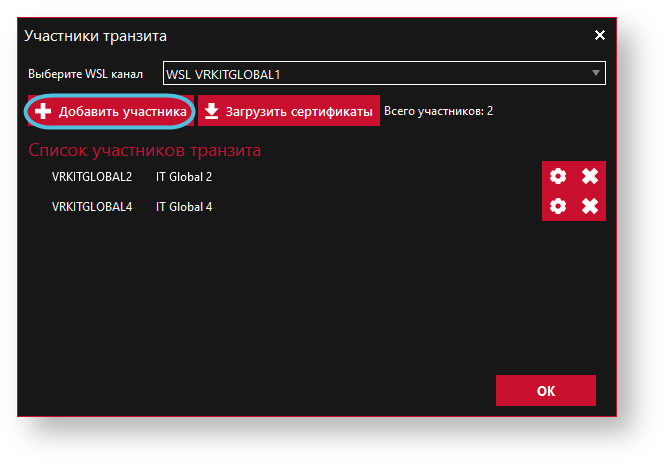
Рисунок 4 – кнопка Добавить участника
В открывшемся окне нужно указать:
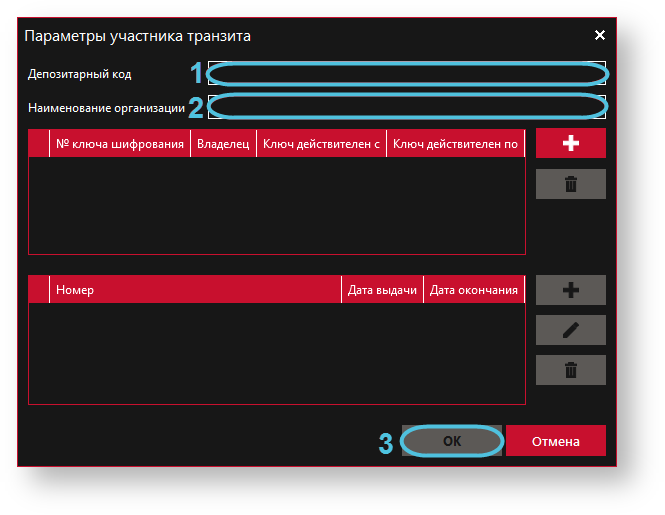
Рисунок 5 – параметры участника
В первом блоке выводится информация о сертификатах участника. Информация отобразится после загрузки сертификатов участников (см. раздел Загрузка сертификатов). В втором блоке выводятся информации о доверенностях. Доверенность указывается после добавления сертификатов.
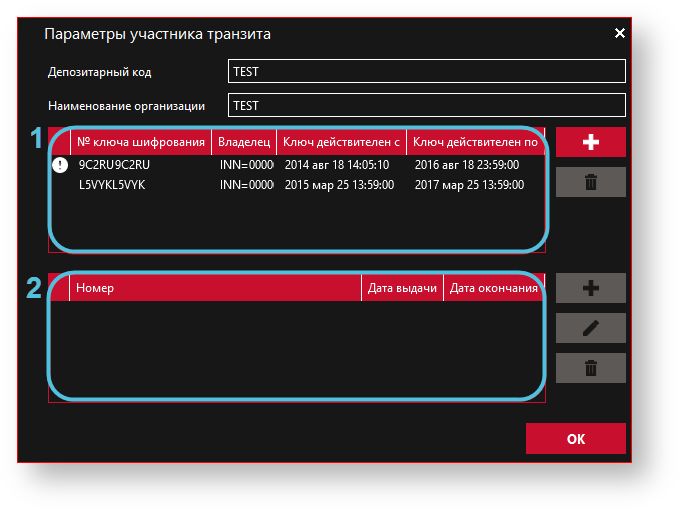
Рисунок 6 – параметры участника
Напротив сертификатов/доверенностей с истекшим сроком действия установлена иконка  . . |
 Загрузка сертификатов
Загрузка сертификатов
Для получения сертификатов контрагентов необходимо нажать кнопку Загрузить сертификаты. Кнопка станет неактивной, пока не придет ответ на запрос.
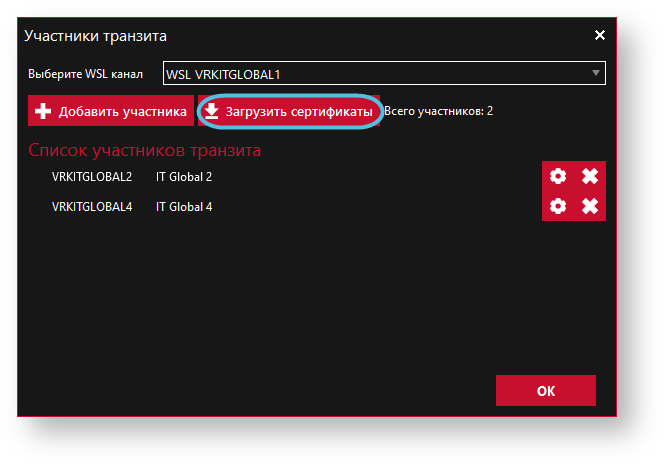
Рисунок 7 – загрузка сертификатов
В результате будет сформирован запрос в НРД с перечнем кодов депонентов, которые внесены в список участников транзита. После получения ответа присланные сертификаты автоматически будут добавлены в справочник участников транзита и в локальный Справочник сертификатов
Рисунок 8 – добавление сертификата, второй способ
ля сохранения изменений нажать кнопку OK д(3).
Для сертификатов, которые будут использованы для шифровки пакетов, нужно указать доверенность. |
Добавление доверенности
Для добавления информации о доверенностях следует:
- выбрать сертификат, для которого указывается доверенность;
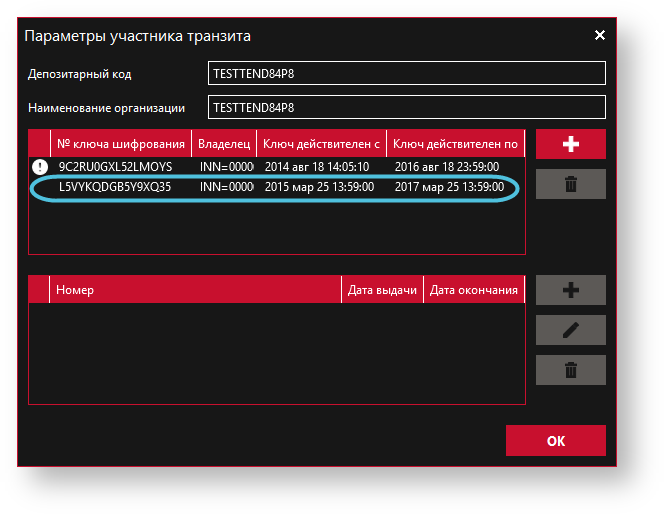
Рисунок 9 – выбор сертификата - нажать кнопку
 ;
; - ввести номер доверенности, дату выдачи и дату окончания действия доверенности;

Рисунок 10 – форма добавления доверенности - нажать кнопку OK.
Для редактирования информации о доверенности следует нажать кнопку  , в открывшемся окне ввести изменения и сохранить данные. Для удаления доверенности – кнопку
, в открывшемся окне ввести изменения и сохранить данные. Для удаления доверенности – кнопку  .
.
Удаление сертификата
Для удаления сертификата следует открыть форму Параметры участника (1), выбрать сертификат (2) и нажать кнопку  (3). Затем нужно сохранить изменения, нажав кнопку ОК (4).
(3). Затем нужно сохранить изменения, нажав кнопку ОК (4).
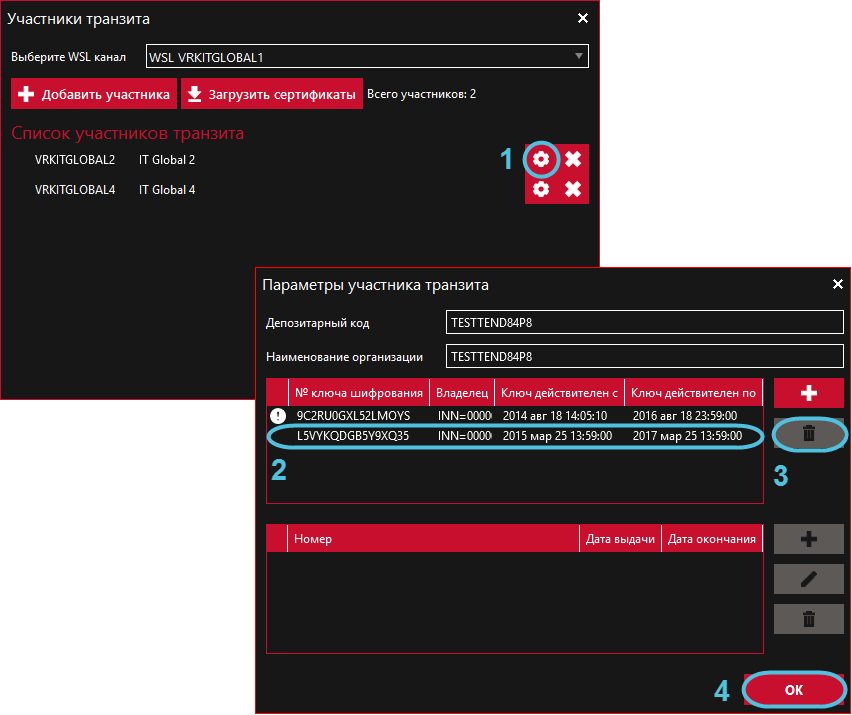
Рисунок 11 – удаление сертификата
Удаление участника из списка
Для удаления участника следует нажать кнопку  .
.
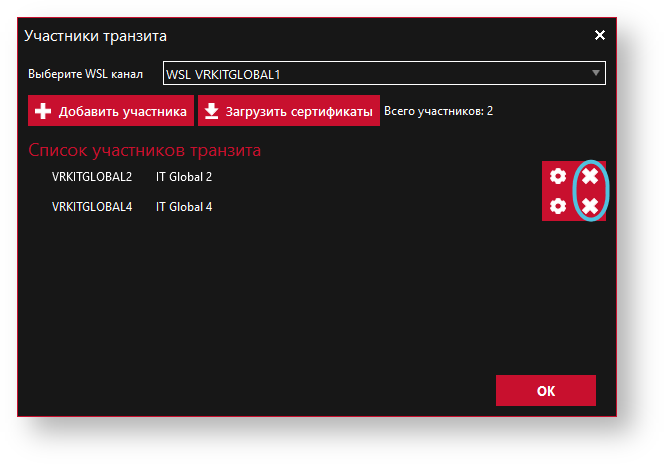
Рисунок 12 – удаление участника
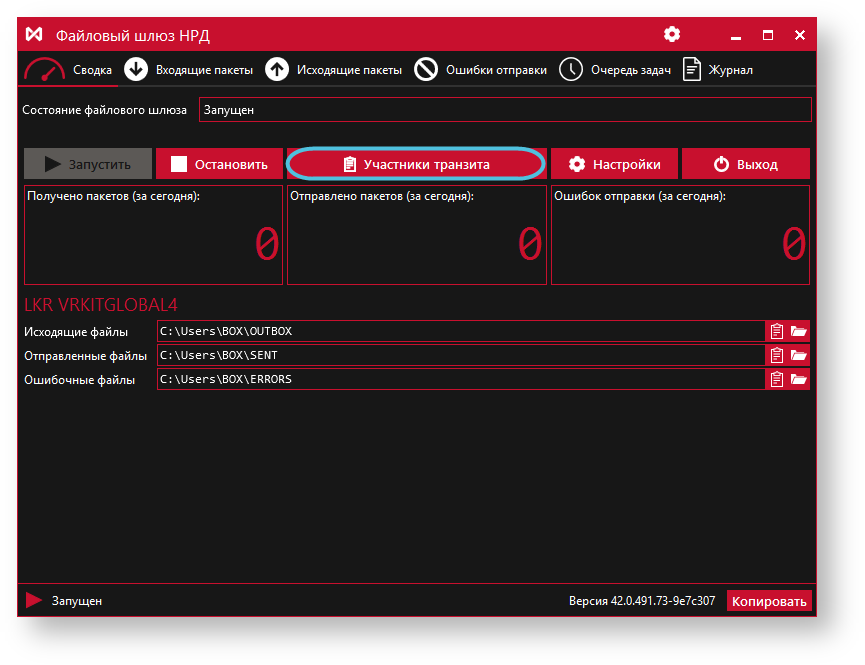
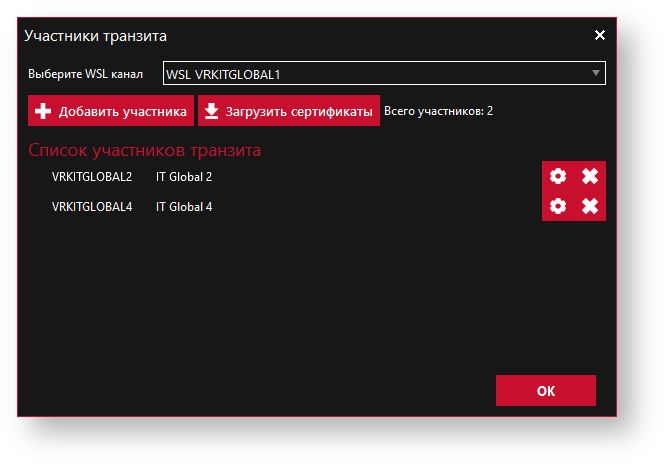
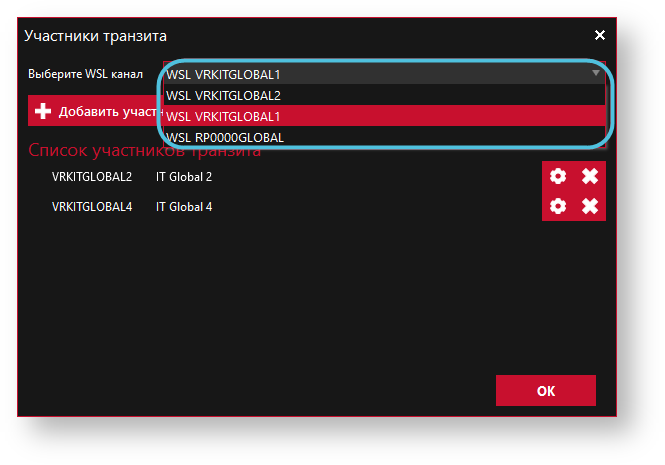
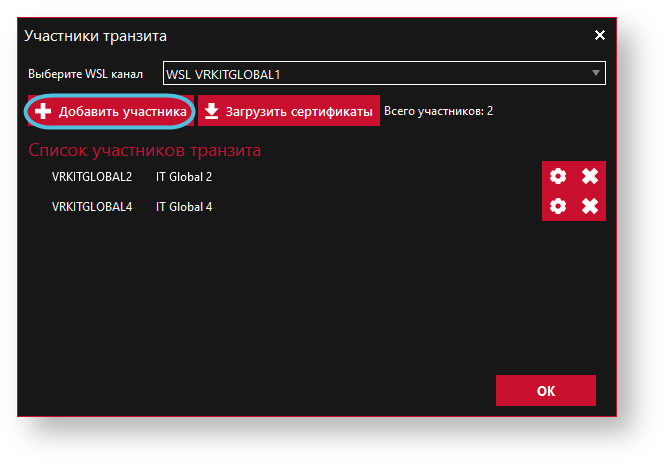
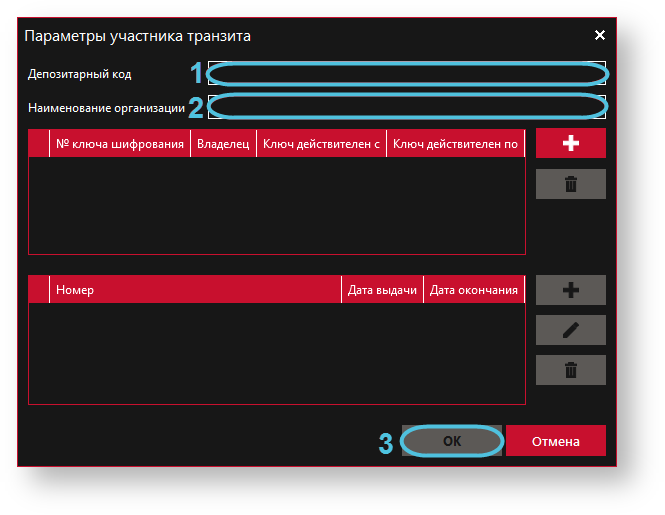
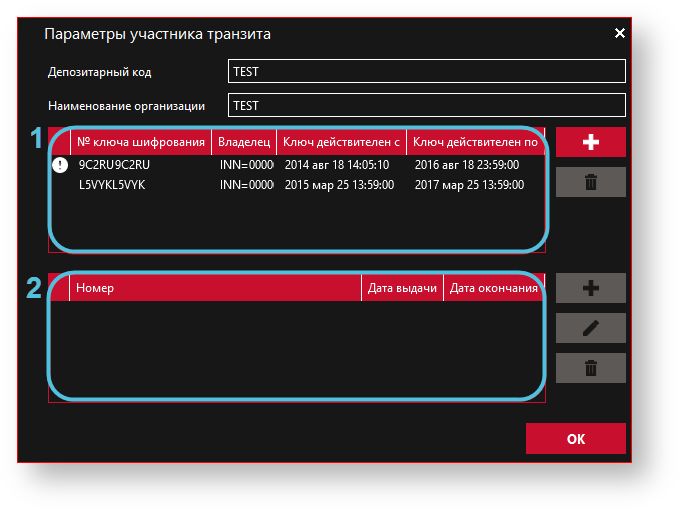
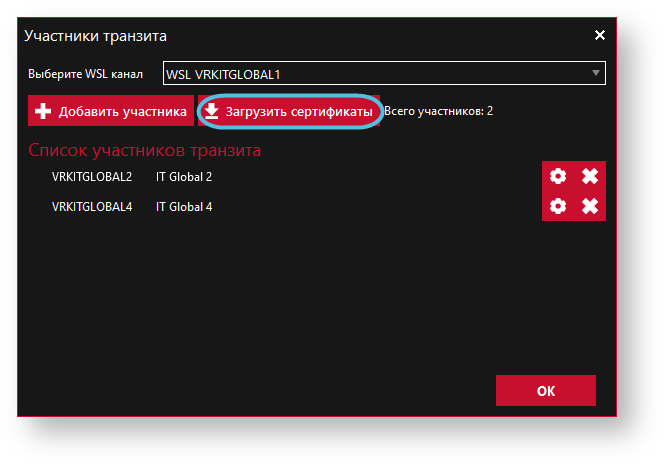
 (1);
(1);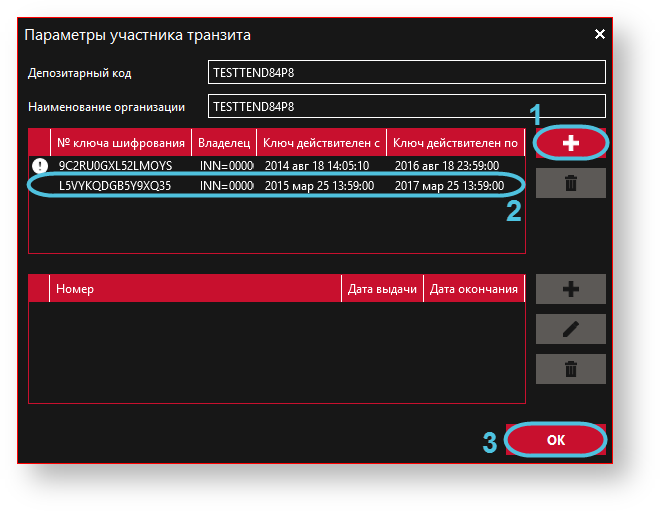
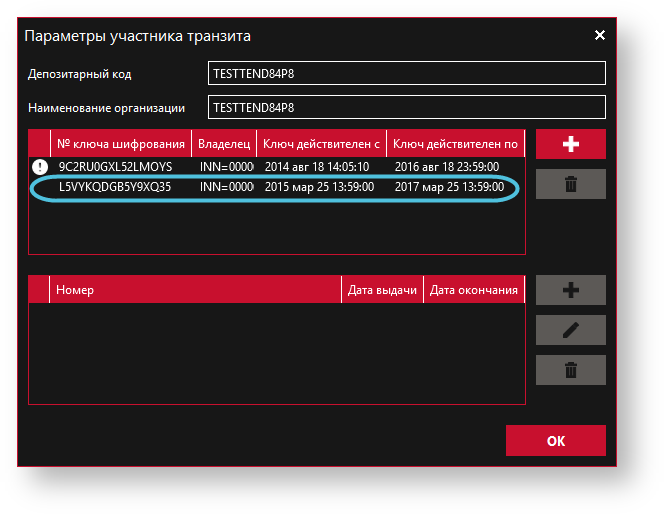

 , в открывшемся окне ввести изменения и сохранить данные. Для удаления доверенности – кнопку
, в открывшемся окне ввести изменения и сохранить данные. Для удаления доверенности – кнопку  .
.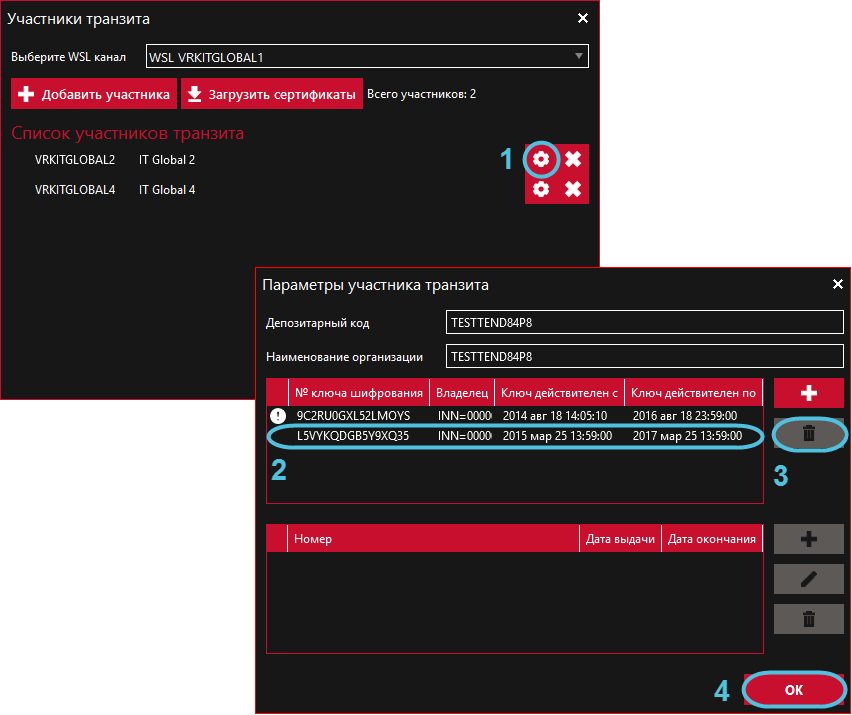
 .
.